Khi điện thoại không nhận SIM, điều này có thể gây ra nhiều bất tiện trong việc sử dụng liên lạc hàng ngày. Bài viết này sẽ giúp bạn tìm hiểu nguyên nhân và cách khắc phục điện thoại không nhận sim trên iPhone một cách hiệu quả.
Vì sao điện thoại không nhận SIM trên iPhone?
Trước khi tìm hiểu cách khắc phục khi iPhone không nhận sim, người dùng cần xác định được nguyên nhân dẫn đến tình trạng này. Dưới đây là một số lý do thường gặp:
- SIM bị lỏng hoặc không được lắp đúng cách, ngăn chặn quá trình kết nối với mạng của nhà cung cấp.
- Khay SIM bị hư hỏng do tiếp xúc lâu dưới nước, khiến linh kiện bên trong xuất hiện vấn đề.
- Lỗi phần mềm hoặc hệ điều hành iOS khiến điện thoại không nhận SIM.
- Vấn đề về phần cứng của iPhone do bị va đập, cũ hoặc lỗi sản xuất.
- SIM không tương thích với iPhone, ví dụ như SIM quá cũ hoặc sai kích thước.
- Nhà mạng đang gặp sự cố do đường truyền tuyến cáp quang không ổn định, lỗi rò nguồn.
- iPhone bị khóa mạng, thường gặp với trường hợp máy xách tay, điện thoại bị khóa bởi nhà mạng hoặc điện thoại không nhận SIM iPhone từ nhà mạng khác.

Những lý do điện thoại iPhone không nhận SIM
>> Xem thêm: 10 cách khắc phục lỗi 4G VinaPhone hiệu quả nhất
Cách khắc phục điện thoại không nhận SIM trên iPhone
Điện thoại không nhận SIM làm gián đoạn liên lạc, đặc biệt với người thường xuyên trao đổi công việc với đối tác, bạn bè. Dưới đây là một số cách khắc phục điện thoại không nhận SIM trên iPhone đơn giản, nhanh chóng.
Tháo thẻ SIM và lắp lại
Tháo, lắp thẻ SIM trên điện thoại iPhone tương đối đơn giản, bạn chỉ cần chuẩn bị que chọc SIM hoặc dụng cụ tương tự vừa với khe SIM. Bạn tiến hành thực hiện các bước như sau:
Bước 1: Tắt iPhone của bạn bằng cách giữ nút nguồn, vuốt sang trái khi màn hình hiển thị Slide to power off/tắt nguồn.
Bước 2: Dùng que chọc SIM (hoặc ghim kẹp giấy) để mở khay SIM, nằm cạnh phải dưới nút nguồn hoặc cạnh trái dưới nút chỉnh âm lượng.

Mở khay đựng SIM
Bước 3: Lấy SIM ra và kiểm tra xem có bị bẩn hoặc hư hỏng không, nếu hư hại bạn cần liên hệ với nhà mạng để được cung cấp SIM mới.

Kiểm tra tình trạng SIM
Bước 4: Nếu tình trạng SIM bình thường, bạn có thể dùng vải mềm, sạch lau nhẹ bề mặt SIM.
Bước 5: Đặt SIM vào khay và đảm bảo đặt đúng chiều.

Đặt SIM vào khay theo đúng chiều
Bước 6: Đẩy khay SIM vào iPhone cho đến khi khớp hoàn toàn.
Bước 7: Khởi động iPhone và kiểm tra điện thoại nhận SIM hay chưa.

Kiểm tra điện thoại đã nhận SIM hay chưa
*Lưu ý: Đảm bảo bạn đang sử dụng đúng kích thước SIM cho model iPhone của mình.
Khởi động lại máy điện thoại iPhone
Khi sử dụng iPhone không tránh khỏi gặp phải tình trạng lỗi phần mềm, mang tính nhất thời. Bạn có thể tắt đi và bật lại, đây là cách khắc phục điện thoại không nhận SIM trên iPhone đơn giản và hiệu quả.
Mỗi dòng điện thoại iPhone sẽ có cách tắt nguồn và khởi động lại khác nhau. Cụ thể:
- Đối với iPhone có nút Home: Nhấn giữ nút nguồn cho đến khi thấy thanh trượt “Tắt nguồn”.
- Đối với iPhone không có nút Home: Nhấn giữ nút nguồn và một trong hai nút âm lượng tăng, giảm âm lượng, trượt để tắt iPhone.

Hướng dẫn cách khởi động lại điện thoại iPhone
Đối với cả hai dòng điện thoại, sau khi tắt nguồn nên đợi khoảng 30 giây, ấn giữ nút nguồn để khởi động lại thiết bị. Nếu điện thoại không phản hồi, người dùng có thể thử bật nguồn:
- iPhone 8 trở lên: Nhấn nhanh đồng thời nút tăng âm lượng và giảm âm lượng, sau đó giữ nút cạnh đến khi logo Apple xuất hiện.
- iPhone 7/7 Plus: Nhấn giữ nút nguồn và nút giảm âm lượng đến khi thấy logo Apple.
- iPhone 6s trở xuống: Nhấn giữ nút Home và nút nguồn đến khi thấy logo Apple.
Sau khi tắt và bật nguồn iPhone trở lại, bạn tiến hành kiểm tra lại điện thoại đã nhận SIM hay chưa. Nếu chưa được, tiếp tục thử cách khác hoặc nhờ đến chuyên gia sửa chữa.
>> Xem thêm: 0888000666 - Tổng đài hỗ trợ gia hạn gói cước Internet - Truyền hình VNPT
Kiểm tra và cập nhật phiên bản iOS mới nhất
Cập nhật phiên bản iOS mới nhất là cách khắc phục điện thoại không nhận SIM trên iPhone, thay thế cho hệ điều hành cũ gặp lỗi với SIM. Bạn cần tiến hành theo các bước như sau:
Bước 1: Kết nối iPhone với Wifi hoặc 3G/4G.
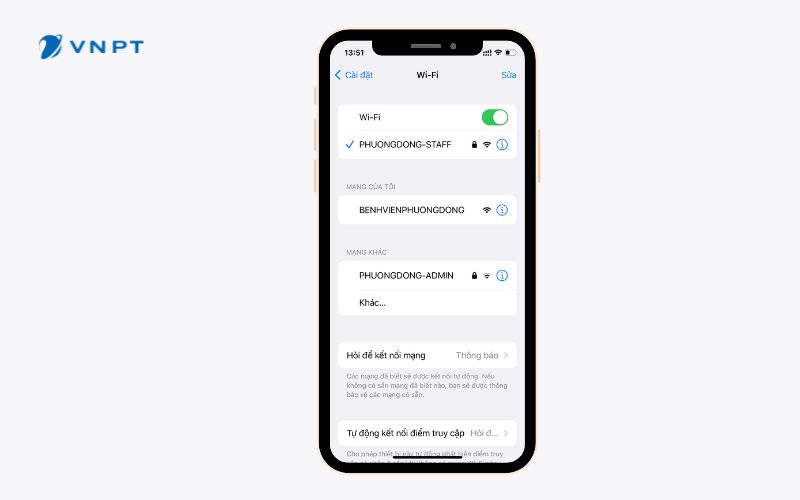
Kết nối iPhone với Wifi hoặc 3G/4G
Bước 2: Vào Cài đặt trên điện thoại, chọn Cài đặt chung và Cập nhật phần mềm.
Bước 3: Nếu có bản cập nhật, nhấn Tải xuống và cài đặt.
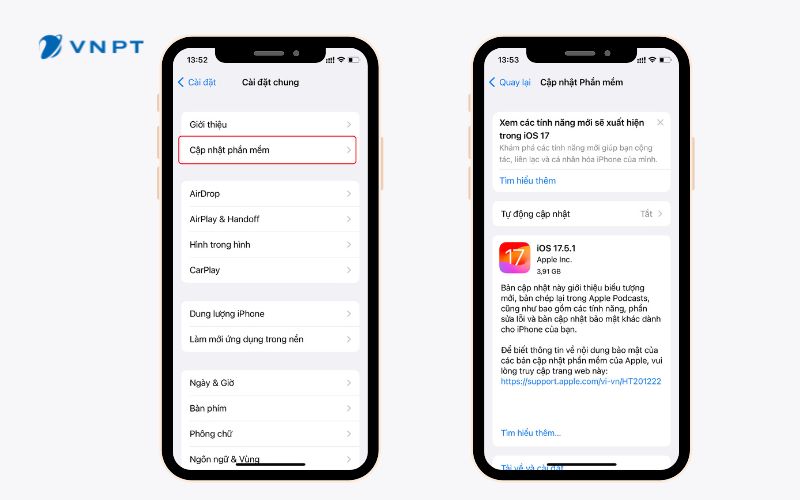
Kiểm tra cập nhật phần mềm và tải xuống cài đặt
Bước 4: Làm theo hướng dẫn trên màn hình để hoàn tất quá trình cập nhật.
Mang ra cửa hàng điện thoại kiểm tra
Trong trường hợp các iPhone quốc tế không nhận SIM không hiệu quả, vấn đề của thiết bị có thể nghiêm trọng hơn, cần can thiệp từ người có chuyên môn. Bạn nên:
- Mang iPhone đến Apple Store hoặc Trung tâm bảo hành ủy quyền.
- Yêu cầu nhân viên kỹ thuật kiểm tra phần cứng, đặc biệt là khe cắm SIM.
- Nếu iPhone trong thời gian bảo hành, bạn có thể được sửa chữa hoặc thay thế miễn phí. Đối với máy hết bảo hành, cân nhắc chi phí sửa chữa so với việc mua máy mới

Bạn nên mang iPhone đến cửa hàng chính hãng, ủy quyền để kiểm tra và sửa chữa
Ngoài ra, nếu bạn đã thử mọi cách trên mà vẫn không khắc phục được tình trạng iPhone không nhận sim, hãy cân nhắc việc đổi sim mới. Hiện nay, VinaPhone VinaPhone đang triển khai nhiều gói cước 4G với những ưu đãi hấp dẫn, data khủng, giá dịch vụ rẻ và dịch vụ hỗ trợ tận tình. Tham khảo ngay kho sim của VNPT VinaPhone để lựa chọn cho mình chiếc sim phù hợp bạn nhé!
Bài viết đã chia sẻ các cách khắc phục điện thoại không nhận SIM trên iPhone, nếu vấn đề tiếp diễn sau khi thử các biện pháp trên, việc tìm kiếm sự hỗ trợ chuyên nghiệp từ Apple hoặc trung tâm bảo hành ủy quyền là cần thiết. Luôn nhớ sao lưu dữ liệu quan trọng trước khi thực hiện bất kỳ thao tác nào với iPhone của bạn.
Để tìm hiểu thêm về sản phẩm, dịch vụ của VNPT, quý khách vui lòng liên hệ hotline 1800 1091 hoặc truy cập website VNPT để được hỗ trợ giải đáp thắc mắc nhanh nhất nhé!
>> Xem thêm: Mua SIM Vina online: Dễ dàng thao tác, nhận tận tay
>> Xem thêm: Sim bị cháy là gì? Cháy sim có làm lại được không?




















